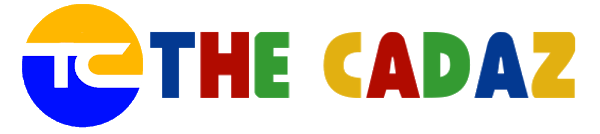Sama seperti pembaruan May 2020 Update, Microsoft juga akan merilis October 2020 Update secara bertahap pada semua user Windows 10. Pembaruan ini biasanya akan secara cepat tersedia untuk perangkat yang memang jarang mengalami suatu masalah ketika melakukan upgrade. Microsoft melakukan semua ini untuk menghindari masalah yang mungkin akan muncul ketika proses update pada pengguna yang bermasalah kompatibilitas terhadap perangkat keras atau hardware. Meski begitu, pengguna akan tetap dapat melakukan pembaruan secara paksa menggunakan bantuan "Update Assistant" atau "Media Creation Tools"
Agar bisa mendapatkan pembaruan Windows 10 October 2020 Update, ada beberapa cara yang bisa di coba, di antaranya:
Cara Update Windows 10 20H2 dengan Update Assistant
- Pertama bukalah halaman download ISO Windows 10 di situs resminya.
- Kemudian pada halaman tersrbut, klik Upgrade now pada bagian menu Windows 10 October 2020 Update.
- Secara otomatis tool "Upgrade Assistant" akan terdownload dan jalankanlah tool tersebut. Pada halaman wizard yang pertama, klik "Upgrade now"
- Tool ini akan segera melakukan check komponen CPU, Memory, dan ruang penyimpanan di komputer kamu. Jika semuanya memenuhi syarat, maka kamu bisa lanjutkan proses update windows 10 20H2
- Setelah proses diatas, tool ini akan mulai mendownad file windows 10H2, silahkan ditunggu karena lama atau tidaknya proses downad ini sangat bergantung pada kecepatan koneksi internet yang kamu miliki
- Setelah proses download selesai, maka komputer diminta untuk restart agar dapat memulai proses installasi. Proses instalasi ini biasanya memakan waktu hingga 1 jam.
- Jika proses installasi telah selesai, maka kamu ikuti saja instruksi setup yang muncul di dilayar hinhga prosesnya finish.
- Done.
Setelah semua proses selesai, coba kamu pencarian dan ketikan "winver" untuk memastikan update Windows 10 20H2 sudah berhasil terinstall atau belum.
Baca Juga:
Cara Download update Windows 10 20H2 Menggunakan Media Creation Tool
- Jalankanlah "Media Creation Tool" lalu pada halaman license agreement, klik saja Next.
- Kemudian, pilihlah opsi di antara upgrade PC atau melakukan pembuatan media installasi, untuk hal ini sesuaikanlah dengan kebutuhan.
- Setelah itu pilihlah opsi Bahasa, Edisi serta Arsitektur OS. Kamu dapar membiarkan ini default atau mengikuti spesifikasi sistem yang kamu punya. Bisa juga memilih custom dengan cara hilangkan tanda centang pada opsi "Use the recommended options for this PC". Lalu klik Next.
- Berikutnya pilihlah media yang kamu inginkan, kamu dapat membuat langsung menjadi sebuah bootable ataupun menjadi file ISO. Kemudian klik Next.
- Berilah nama pada file ISO tersebut dan klik Save.
- Pada tahap ini media Creation Tool akan mulai mendownload file update windows 10 20H2. Lama atau tidaknya juga tergantung dari kecepatan internet ditempat kamu
- Done.
Jika proses telah selesai, maka sekarang kamu akan mendapati sebuah file ISO Windows 10 October 2020 Update yang terdapat pada folder yang sudah kamu tentukan di langkah ke-5 tadi. Tahap berikutnya, kamu dapat menginstallnya menggunakan media bootable ataupun mount ISO lalu jalankan setup.exe dan tunghu hingga proses selesai.
Fitur Windows 20H2 Setelah Update
Setelah melakukan update windows pada versi 20h2, maka akan ada fitur baru yang dapat pengguna nikmati. Beberapa fitur baru windows 20h2 yaitu
1. Menu Start Yang Dapat Dikustomisasi
Start menu pada Windows versi sebelumya mendapat perombakan dalam update Windows 10 20H2 ini. Versi terbaru ini tampil dengan desain lebih ramping serta pelat belakang diganti menjadi warna solid. Kemudian dibelakang logo dalam daftar ikon aplikasi disertai dengan background yang sebagian transparan. Warna ini juga akan berubah seiring pengguna bergantung mode yang digunakan mode gelap atau terang
Cara untuk sesuaikan Start menu baru ini sangat mudah. Jika penguna ingin menambah sebuah aksen warna agar sesuai dengan theme desktop, maka caranya adalah silakan buka "Settings> Personalization> Color". Dan kemudian aktifkan warna aksen pada Start, Action Center dan taskbar.
2. Dapat Membuka Semua Tab Sekaligus
Kemudian fitur terkeren serta terbaru dari update Windows 10 20H2 ialah pada browser Microsoft Edge yang dapat membuka semua tab hanya dengan perintah sederhana.
Hal itu jelas akan memudahkan pengguna agar mendapatkan sebuah tampilan yang full dari setiap jendela yang pengguna buka. Penggunapun bisa mengkonfigurasi nya agar hanya tampil tiga atau lima tab saja dalam terakhir ataupun menonaktifkan sepenuhnya.
Agar dapat membuka semua tab sekaligus pada Microsoft Edge, pengguna bisa menekan tombol Alt + Tab pada keyboard. Dan untuk meng konfigurasi setingan pada tab ataupun mematikan fitur yersebut, pengguna dapat membuka "Settings> System> Multitasking". Setelah itu pengguna akan menenukan menu tarik dan turun dengan pilihan yang bisa di lakukan melalui tombol Alt + Tab.
Start menu pada Windows versi sebelumya mendapat perombakan dalam update Windows 10 20H2 ini. Versi terbaru ini tampil dengan desain lebih ramping serta pelat belakang diganti menjadi warna solid. Kemudian dibelakang logo dalam daftar ikon aplikasi disertai dengan background yang sebagian transparan. Warna ini juga akan berubah seiring pengguna bergantung mode yang digunakan mode gelap atau terang
Cara untuk sesuaikan Start menu baru ini sangat mudah. Jika penguna ingin menambah sebuah aksen warna agar sesuai dengan theme desktop, maka caranya adalah silakan buka "Settings> Personalization> Color". Dan kemudian aktifkan warna aksen pada Start, Action Center dan taskbar.
2. Dapat Membuka Semua Tab Sekaligus
Kemudian fitur terkeren serta terbaru dari update Windows 10 20H2 ialah pada browser Microsoft Edge yang dapat membuka semua tab hanya dengan perintah sederhana.
Hal itu jelas akan memudahkan pengguna agar mendapatkan sebuah tampilan yang full dari setiap jendela yang pengguna buka. Penggunapun bisa mengkonfigurasi nya agar hanya tampil tiga atau lima tab saja dalam terakhir ataupun menonaktifkan sepenuhnya.
Agar dapat membuka semua tab sekaligus pada Microsoft Edge, pengguna bisa menekan tombol Alt + Tab pada keyboard. Dan untuk meng konfigurasi setingan pada tab ataupun mematikan fitur yersebut, pengguna dapat membuka "Settings> System> Multitasking". Setelah itu pengguna akan menenukan menu tarik dan turun dengan pilihan yang bisa di lakukan melalui tombol Alt + Tab.